このステップバイステップガイドでは、Deepseek APIキーの取得方法を説明し、デバッグ目的でDeepseek APIと対話するためにそのキーを利用する方法を示します。
Deepseekオープンプラットフォームにログイン
まず、DeepseekオープンプラットフォームにログインしてAPIキーを取得します。
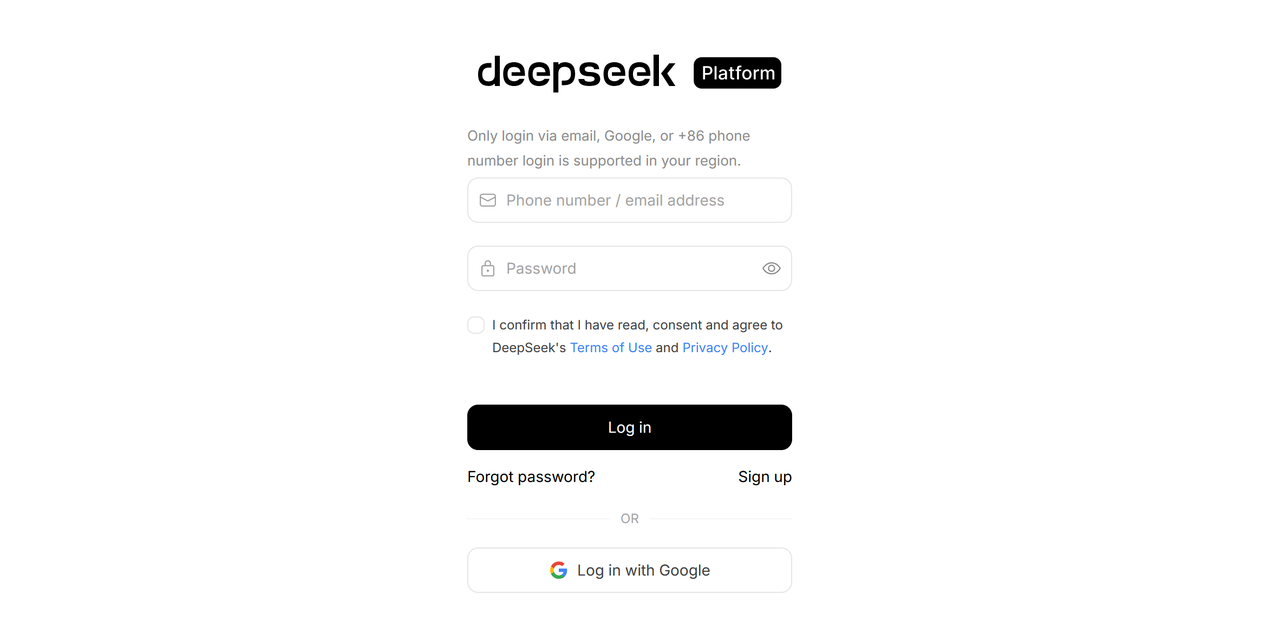
APIキーの作成とコピー
Deepseekオープンプラットフォームの左サイドバーから「APIキー」セクションを見つけてクリックし、APIキーを作成します。作成後、このキーをコピーして、あなただけがアクセスできる安全な場所に保管してください。
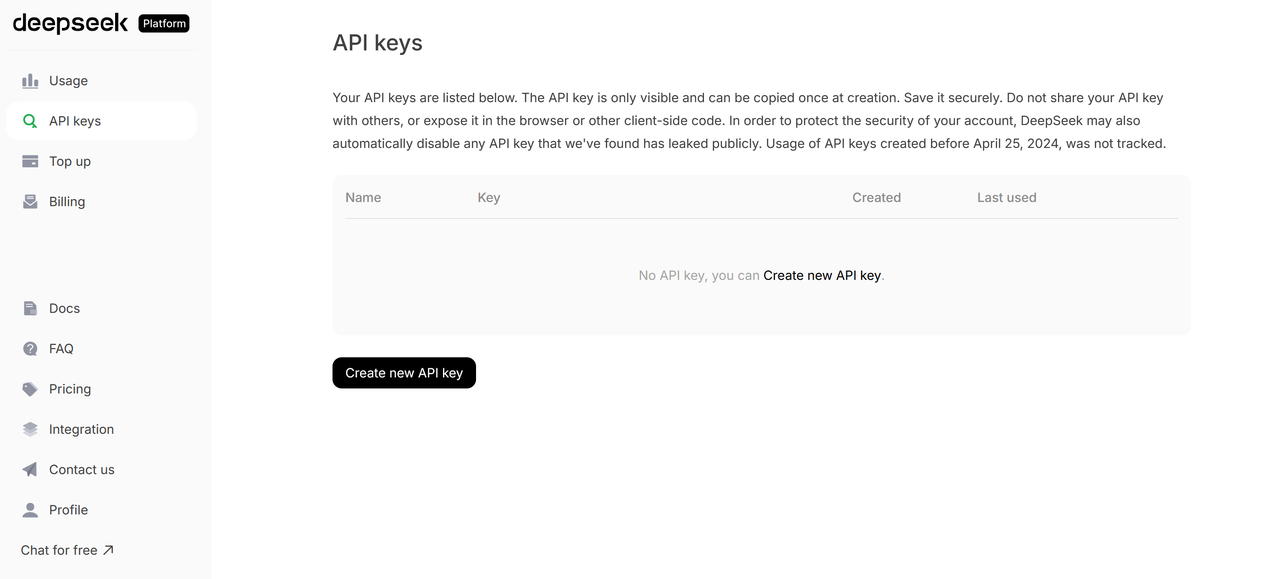
このAPIキーは安全でアクセスしやすい場所に保管してください。セキュリティ上の理由から、Deepseekオープンプラットフォームのインターフェースを通じて再度見ることはできません。このキーを紛失した場合は、新しいキーを作成する必要があります。
Deepseek APIの呼び出し
APIキーを取得したら、APIの呼び出しを始めることができます。公式のDeepseek APIドキュメントはここで入手できます: https://api-docs.deepseek.com/。
以下では、Apidogを使用してAPIをテストし、AIモデルから返されたメッセージをストリーミングします。
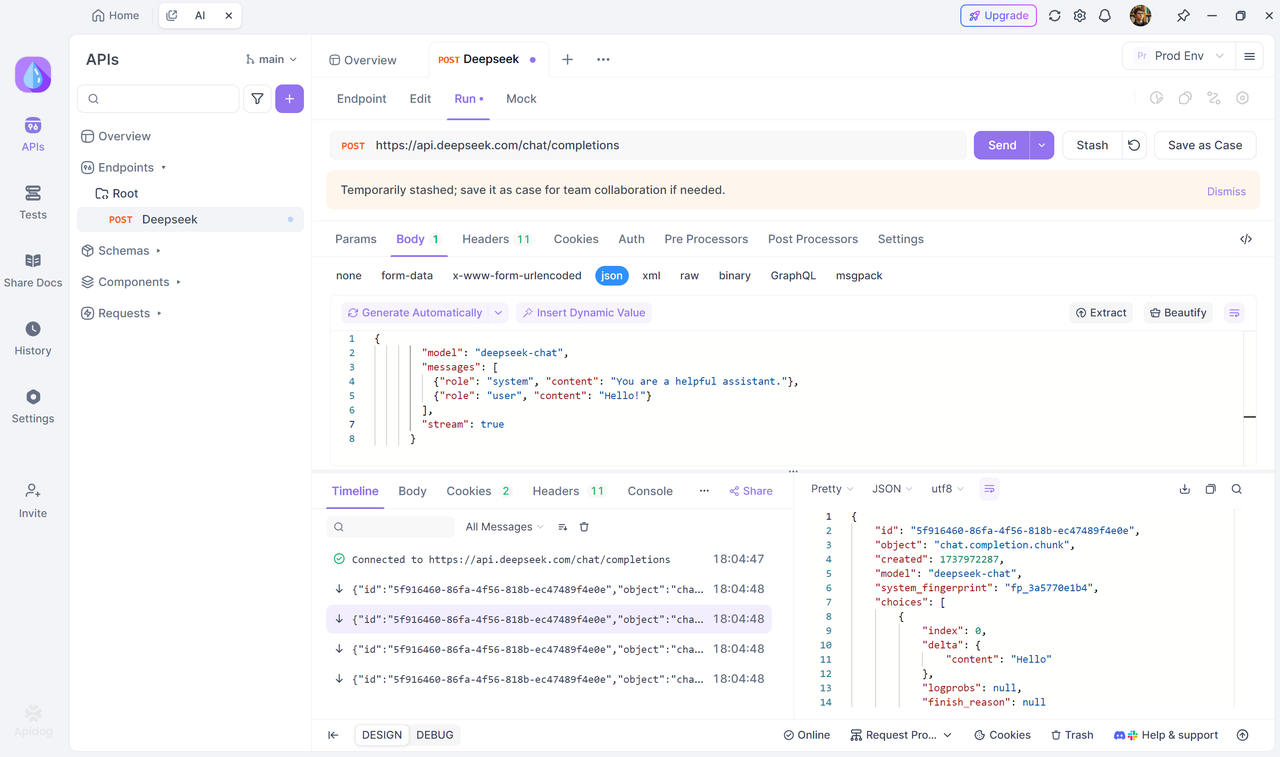
または、全体のレスポンスを出力します。
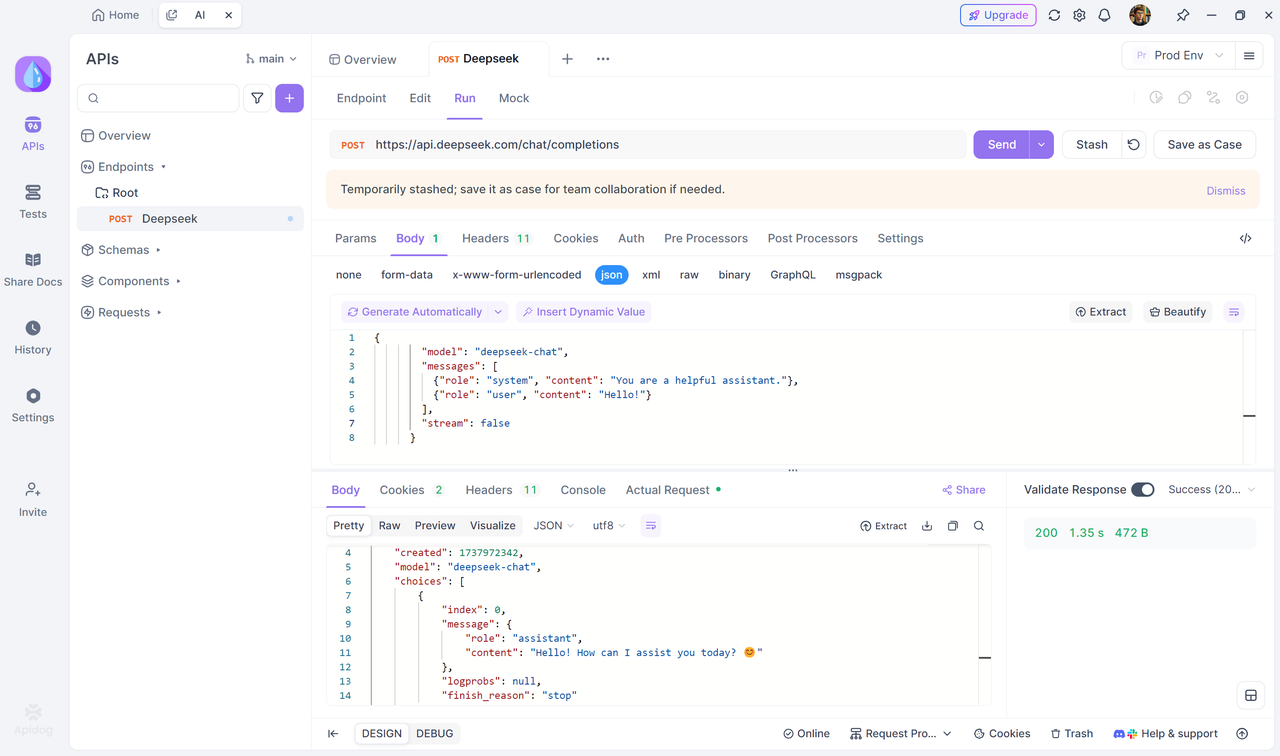
model='deepseek-chat'を指定します。DeepSeek-R1を呼び出すには、
model='deepseek-reasoner'を指定します。
まだApidogを使用していない場合は、ぜひお勧めします。これは、APIドキュメント、デバッグ、デザイン、テスト、モック、および自動テストを統合したコラボレーションプラットフォームです。
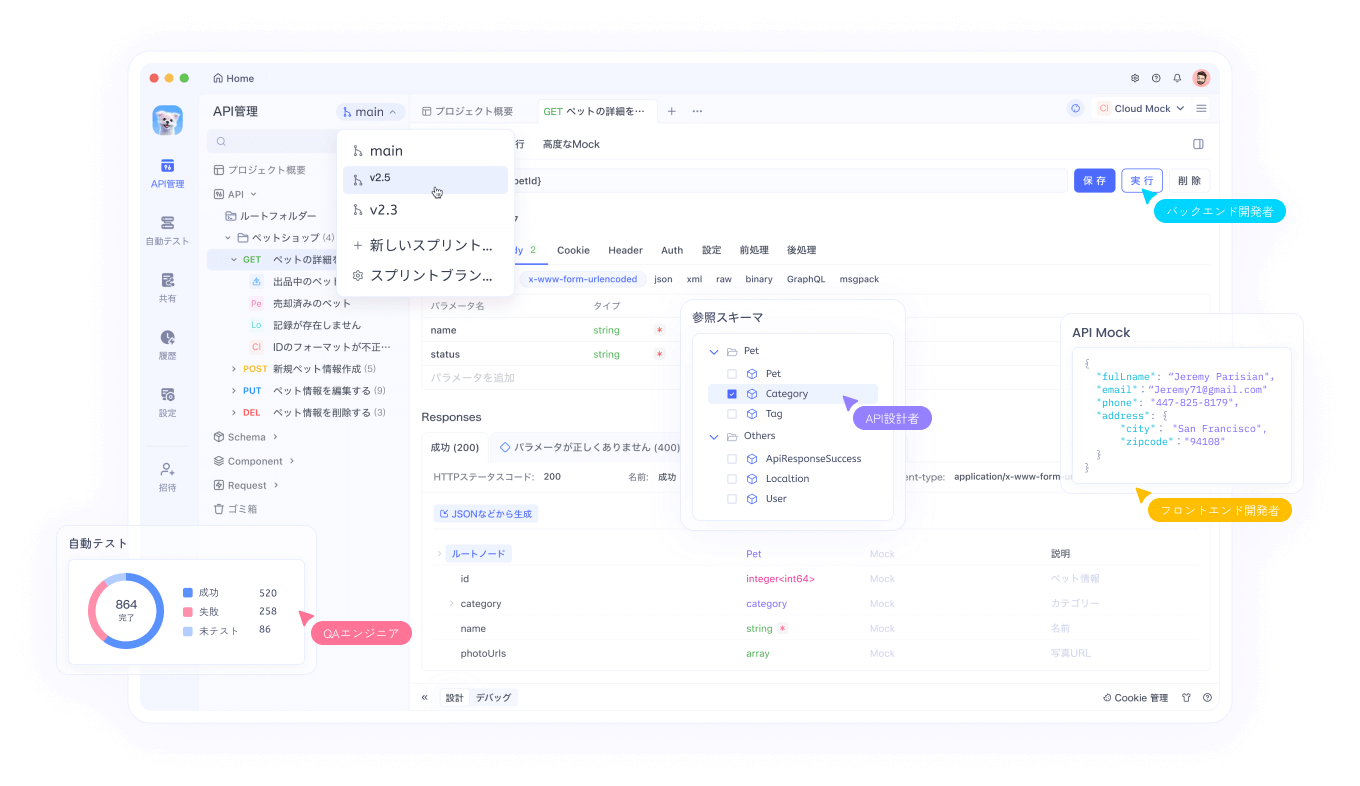
APIキーの設定
Apidogにログインし、新しいHTTPプロジェクトを作成します。その後、プロジェクトの右上隅にある「環境管理」セクションに移動します。「Prod Env」をクリックし、サービスベースのURLフィールドにhttps://api.deepseek.comを入力します。次に、先に作成したDeepseek APIキーの値を使用してAPI_KEYという名前の環境変数を追加します。追加後、変更を保存します。
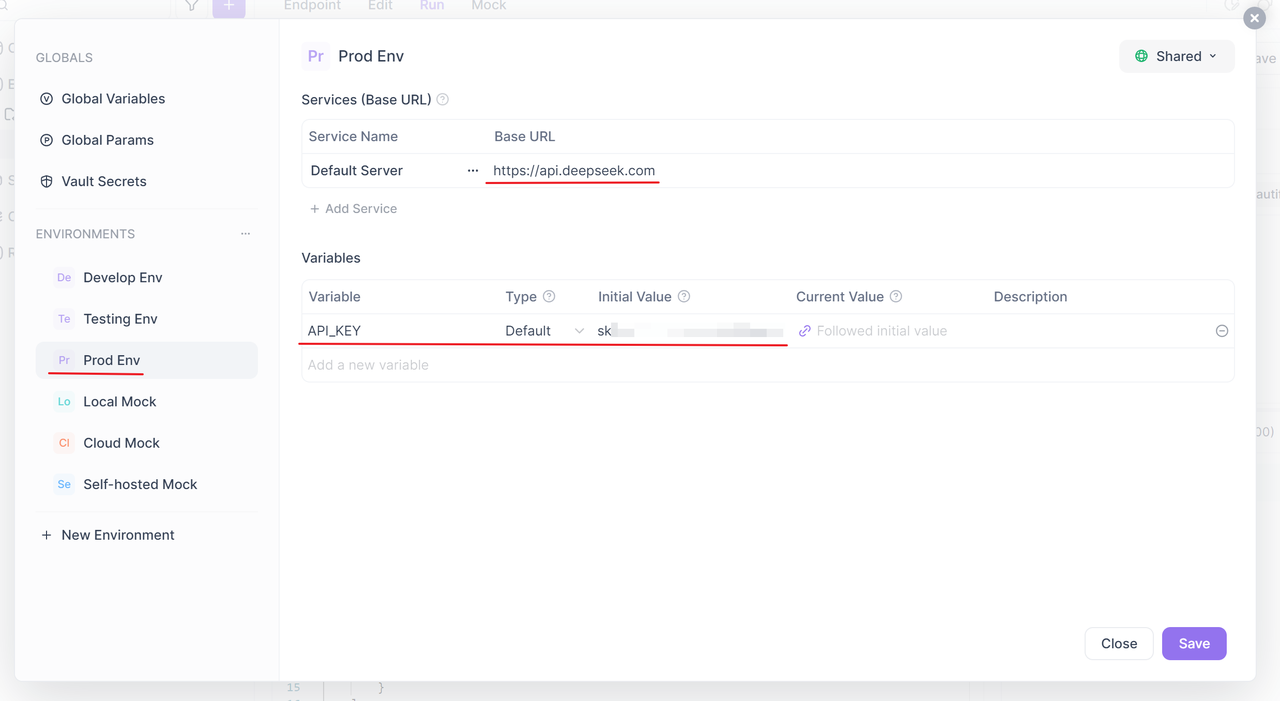
新しいエンドポイントの作成
APIキーが設定されたら、プロジェクトに新しいエンドポイントを作成します。その後、Deepseek APIドキュメントから会話APIのcURLコマンドをコピーします。
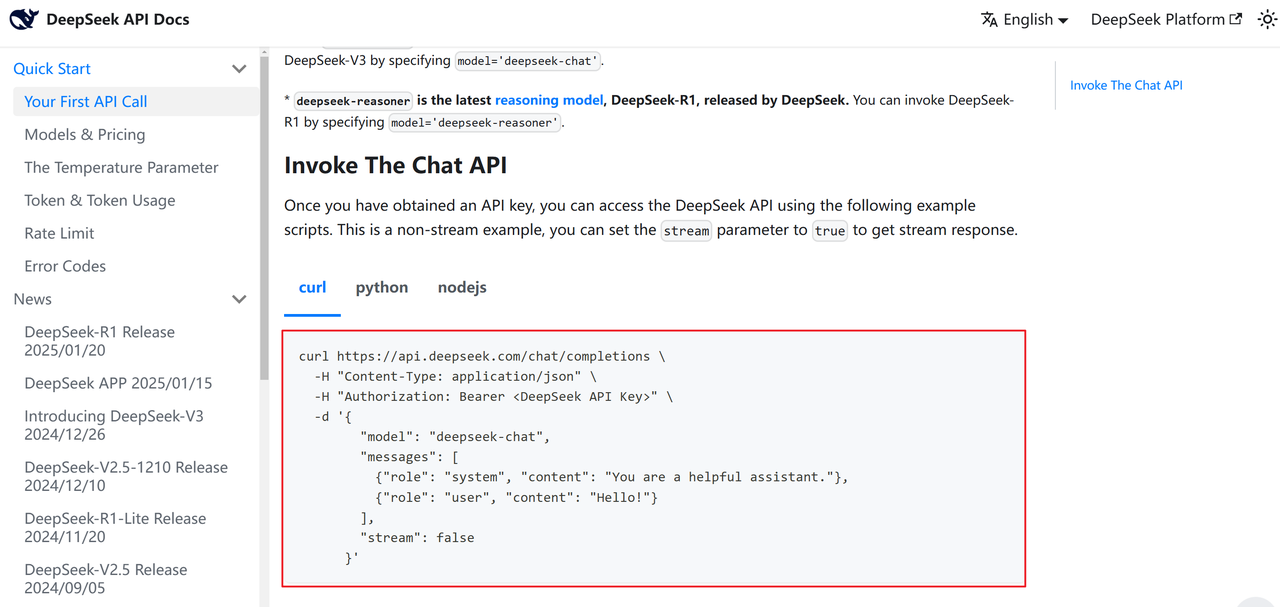
Apidogに戻り、「Ctrl + V」を押してcURLをエンドポイントパスに直接貼り付けます。Apidogは自動的にcURLを解析します。
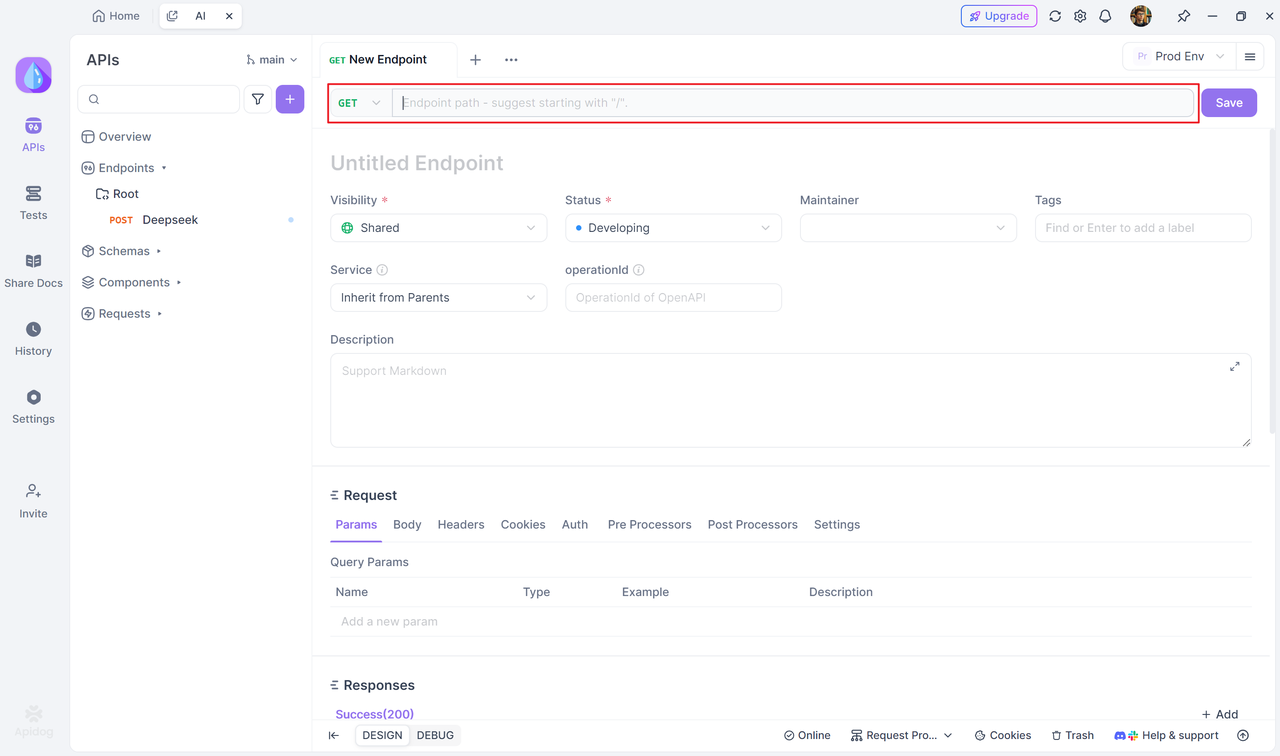
解析されたエンドポイントで「ヘッダー」をクリックし、Authorizationパラメータを修正します。その値をBearer {{API_KEY}}に変更することで、APIリクエストに環境変数に保存されたAPIキーが含まれるようになります。
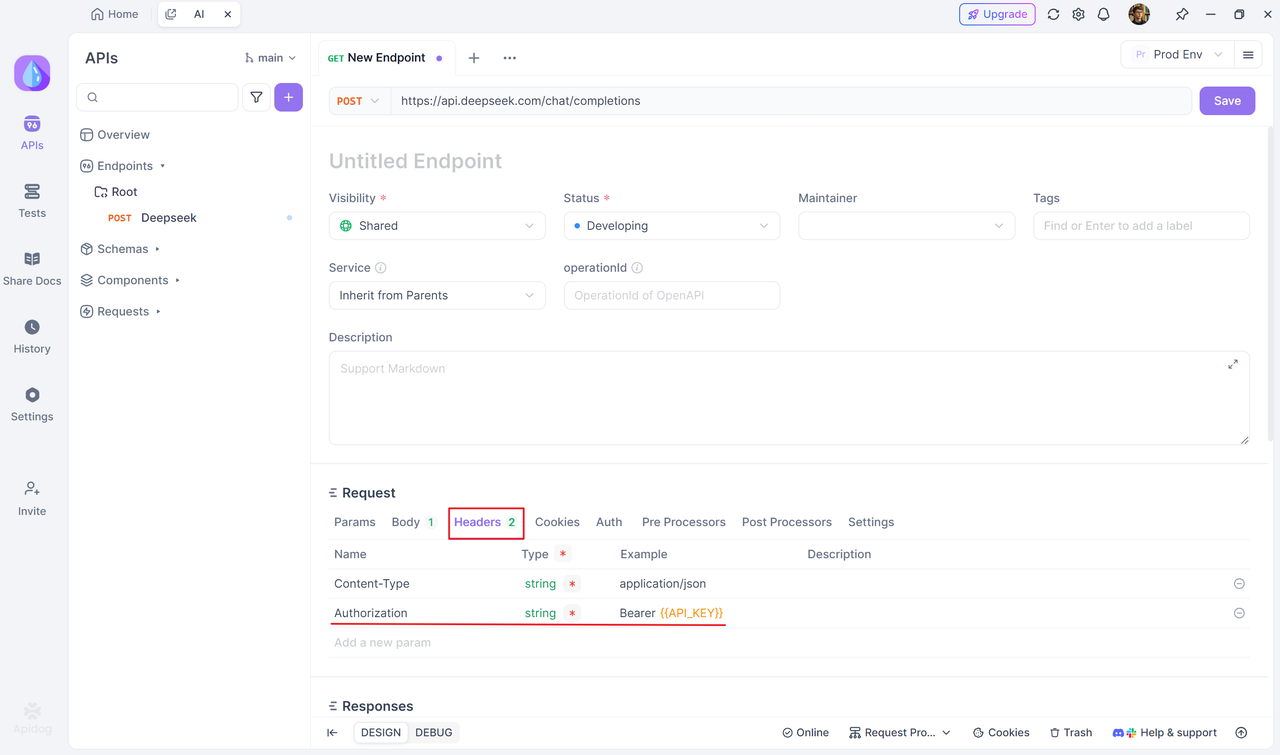
エンドポイントのデバッグ
右上隅の「環境管理」の下で環境を「Prod Env」に変更します。その後、「送信」ボタンをクリックしてリクエストを送信します。エンドポイントからのレスポンスを受信します。ボディのmessagesの内容を変更することで、さまざまな会話をシミュレーションできます。
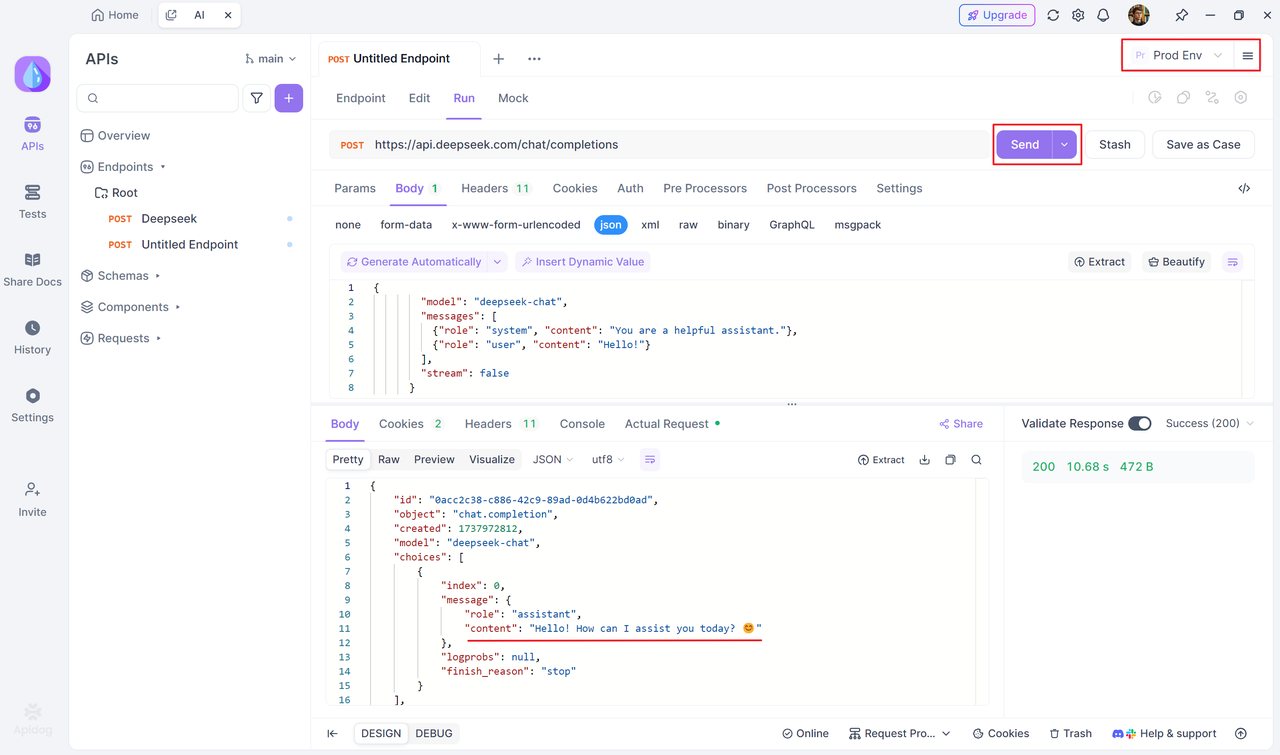
ストリーミング出力を有効にするには、streamの値をtrueに設定します。
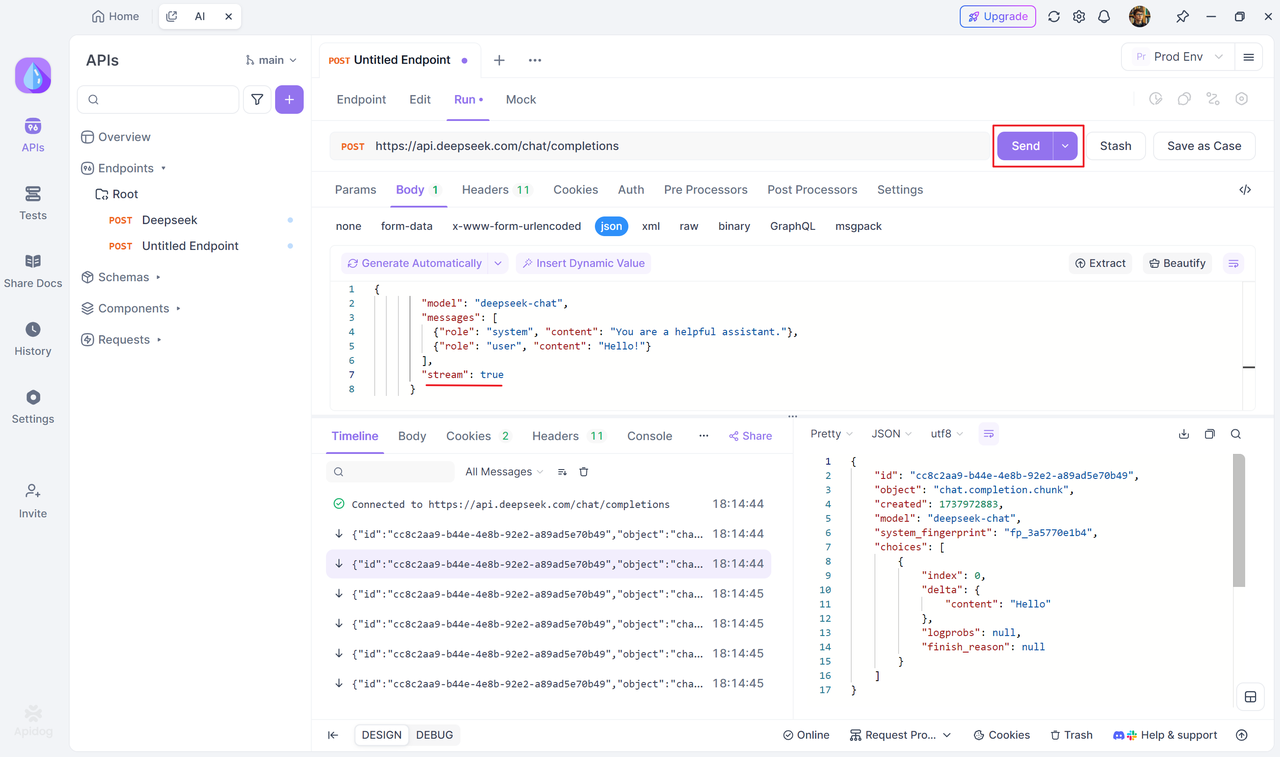
model='deepseek-chat'を指定します。DeepSeek-R1を呼び出すには、
model='deepseek-reasoner'を指定します。まとめ
Deepseekオープンプラットフォームにログインした後、APIキーを作成し、安全な場所に保存します。Deepseek APIとApidogを統合することで、APIデバッグを迅速に完了できます。環境変数を設定した後、Deepseekから提供されたcURLをApidogにインポートし、AuthorizationをBearer {{API_KEY}}に設定します。それから、プロダクション環境に切り替え、リクエストを送信して、必要に応じてパラメータを変更して会話を有効にします。ストリーミングまたはフル出力がサポートされており、開発効率が向上します。



